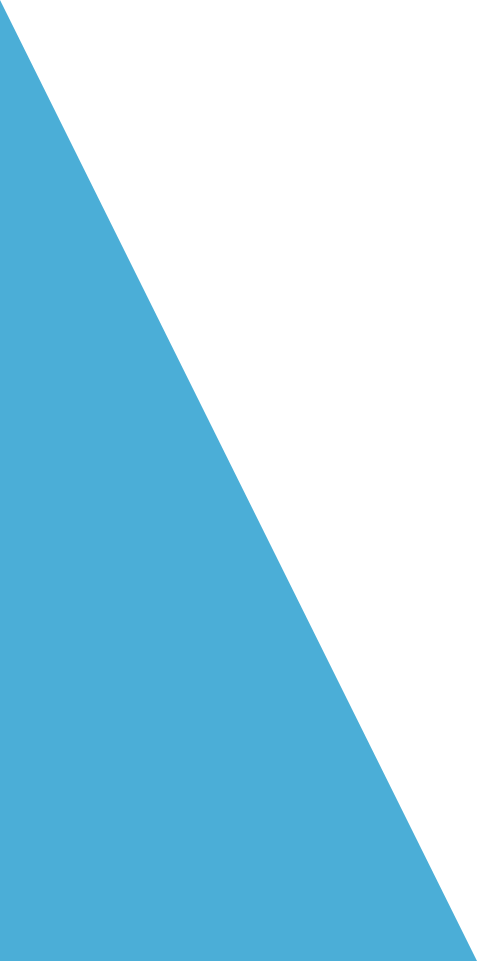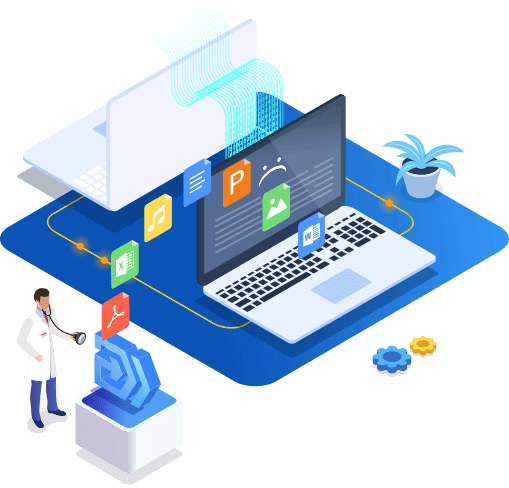-
![]() Windows向けデータ復旧
Windows向けデータ復旧
- Data Recovery Wizard Free購入ダウンロード
- Data Recovery Wizard Pro 購入ダウンロード
- Data Recovery Wizard WinPE購入ダウンロード
- Partition Recovery購入ダウンロード
- Email Recovery Wizard購入ダウンロード
- おまかせデータ復旧サービス
データ・アプリ移行
古いパソコンの全てのデータとアプリを新しいパソコンへ移行
容量不足解消
ローカルディスクでのアプリを移行し、ディスクスペースを解放
OSアップデートに最適
特にWindows7サポート終了後のアップデート時のファイル/プログラム移行にとっては最適
32ビットから64ビットへ移行
32-bit Windowsシステムから64-bit Windowsシステムに移動可能
アカウントと設定の移行
アカウントのデータを含む、パスワードや設定なども移行可能に
故障PCのデータレスキュー
故障したPCからでもデータのレスキューも可能
二つのパソコンを同じLANに接続して、選定されたファイル/プログラムを直接移行することができる。
全てのデータのイメージファイルを作成し、ターゲットのパソコンに移してから復元する。特にWindowsインプレースアップグレードする際に役立つ。
ローカルディスクの間にアプリを転送することで、ディスクスペースを充分に使うことが可能。
パソコンの動作スピードは非常に重くなった場合、または、パソコンに大量のデータが保存されているが、パソコンが起動に失敗した場合、データを復元する効果のある対処はありませんか?
ハードウェアなどの不具合によって、パソコンが起動できなくなる時、落ち着いてください。EaseUS PCTransは、故障のPCからデータを復元することができます。
他のデータ復旧ツールと異なり、EaseUS PCTransは、ファイルやプログラムだけではなく、元の個人設定及びアカウントをも一緒に移行可能です。
パソコンについての知識がほぼ不要!詳細なガイドを参照して、ユーザーは簡単な数クリックで安全的に故障PCからデータを復元できます。
Pro
3,980円(税込4,378円)から
Server
35,890円(税込39,479円)から
Technician
39,800円(税込43,780円)から